PDF 파일은 간단하게 생성할 수 있을 뿐만 아니라 다른 파일 형식을 PDF 파일로 변환하는 것도 가능하다. 아래아한글, MS오피스, 어도비 프로그램 등 대부분 편집프로그램에서는 PDF 저장 및 PDF 변환 기능을 제공하고 있다. 또한 인터넷 사이트도 간단하게 pdf로 저장할 수 있다.
다양한 프로그램에서 PDF 파일 저장하기
Contents
PDF 저장 및 PDF 변환이 가능한 편집프로그램
한글, 워드, 엑셀, 파워포인트를 비롯하여 포토샵, 인디자인 등 대부분 편집프로그램은 PDF 저장이 가능하다. 따라서 처음부터 pdf 파일로 저장하거나 기존 문서를 불러와 PDF로 변환하는 것도 가능하다. 다음에서 pdf 저장 및 pdf 변환하는 방법을 확인할 수 있다.
아래아한글에서 PDF 저장 및 변환하기
아래아한글로 불리는 한글 프로그램에서 HWP 파일을 불러와 pdf로 변환하거나 문서를 작성한 후에 pdf 저장하려면 인쇄 기능을 활용하면 된다.

아래아한글 버전에 따라 모양에는 차이가 있지만 사용방법은 동일하다. 가장 상단에 위치한 파일을 누른다. 이후 나타나는 목록에서 인쇄를 선택하거나, 상단 아이콘에서 바로 인쇄 아이콘을 선택한다.



이후 Microsoft Print to PDF를 선택하고 인쇄 버튼을 누른다.

1번 항목에 원하는 파일 이름을 입력한 후에 2번 저장 버튼을 누른다. 그러면 저장한 폴더에 pdf 파일이 있다. 따로 폴더를 지정하지 않았다면 내PC > 문서 폴더에 있다.

pdf 파일은 pdf 전용 뷰어인 Acrobat Reader가 아니라도 크롬이나 엣지 브라우저에서도 볼 수 있다.
pdf 파일을 오른쪽 마우스로 누른 후 연결프로그램에서 크롬이나 엣지 브라우저를 선택하면 된다.
MS 오피스에서 PDF 저장 및 변환하기
MS 워드 하위버전에서 pdf 저장 및 변환은 아래아한글과 동일하다. 인쇄를 누른 후에 동일하게 Microsoft Print to PDF를 선택하는 방식이다.
하지만 최근 MS 워드는 상단 파일을 누르면 PDF 저장이라는 항목을 따로 만들어 놓았다. 여길 누른 후에 저장하거나 다른 이름으로 저장을 누른 후에 파일 형식에서 pdf를 선택해도 된다. 다른 이름으로 저장을 사용하여 1번에 파일 이름을 기재하고 2번에서 pdf를 선택하는 방식을 권장한다.

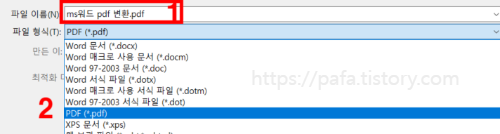
MS 엑셀이나 MS 파워포인트도 동일하게 파일 메뉴를 누르면 다른 이름으로 저장이 나온다. MS 워드와 동일한 방식으로 PDF 저장 및 변환이 가능하다.
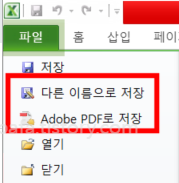

MS 엑셀 하위 버전에서는 인쇄 기능을 활용해 Microsoft Print to PDF를 선택하면 된다.
MS 파워포인트 하위 버전도 인쇄 기능을 활용해 Microsoft Print to PDF를 선택하면 된다.
어도비 프로그램에서 PDF 저장 및 변환하기
포토샵, 일러스트, 인디자인 등 어도비 프로그램은 대부분 작동방식이 유사하다. 포토샵을 사용하여 PDF로 저장하거나 PDF로 변환하려면 파일 기능에서 다른 이름으로 저장을 선택한 후에 파일 이름을 입력하고, 파일 형식에서 pdf를 선택하면 된다.

어도비 포토샵 프로그램이 이전 버전이라면 인쇄 기능을 활용해 1번에서 Microsoft Print to PDF를 선택하고 2번 인쇄 버튼을 누르면 된다.


이후 다른 이름으로 프린터 출력 저장 팝업이 나오면 파일 이름을 기재하고 파일 형식을 pdf로 선택한 후에 저장 버튼을 누르면 된다. 아래아한글이나 MS 오피스 하위 버전과 동일과 방식이다.
포토샵 등 최신 버전 어도비 프로그램에서 PDF 저장 및 PDF 변환은 다른 이름으로 저장 방식보다는 내보내기 방식을 주로 사용한다. 다음에서 보듯이 옵션 활용으로 편의성이 높기 때문이다.
1) 상단 파일 메뉴에서 내보내기를 선택한 후에 '대지를 PDF로'를 누른다.

2) 찾아보기 버튼을 눌러 파일 저장 경로를 지정한 후에 파일 이름을 입력한 후에 실행 버튼을 누른다. 그러면 지정한 폴더에 pdf 파일이 저장된다.

어도비 프로그램인 일러스트, 인디자인도 동일한 방식으로 PDF 저장 및 PDF 변환이 가능하다.
이전 버전이라면 인쇄 기능으로, 최신 버전이라면 다른 이름으로 저장 또는 내보내기 방식을 사용한다.
인터넷 사이트를 PDF로 저장하기
인터넷 사이트를 PDF로 저장하려면 인쇄 기능을 사용하면 된다. pdf로 저장하기 원하는 인터넷 사이트에서 인쇄를 누른다. 인쇄 팝업에서 대상을 PDF 저장으로 바꾼 후에 저장 버튼을 누른다.



이후 다른 이름으로 저장 팝업이 나오면 파일 이름을 입력하고, 저장 버튼을 누르면 인터넷 사이트가 pdf 파일로 저장된다.



